はじめに
先日のWWDC25で発表された2025年秋にリリース予定のmacOS Tahoe 26 betaをParallels Desktopへインストールする方法がParallelsより公開されたという記事を見てUTMでもインストールできないかと思い立ち、試してみました。
インストール手順
次の手順でインストール等を行ないます。
- Xcode 26 betaのダウンロードとインストール
- macOS 26 betaのダウンロード
- UTMでmacOS Tahoe用の仮想マシンの作成
実行環境
下記の環境でインストールを実行しました。
| ソフトウェア | バージョン |
|---|---|
| macOS | 15.5 |
| UTM | 4.6.5 |
MacはMacBook Pro 14インチ2023 M2 Pro 16GBメモリを使用しています。
ベータ版ソフトウェアのダウンロード
XcodeおよびmacOSのベータ版ソフトウェアはAppleのDeveloperサイトからダウンロードできる。
※ダウンロードするにはアカウントを登録しておく必要がある。
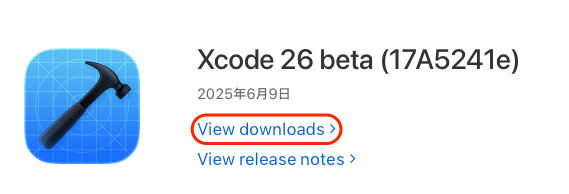
View downloadsをクリックするとログイン求められます。ログイン後、それぞれのファイルをダウンロードします。
ファイルサイズはGB単位と大きいので時間がかかります。
| プロダクト | ファイル名 | サイズ |
|---|---|---|
| Xcode 26 beta | Xcode_26_beta.xip | 2.92GB |
| macOS Tahoe 26 beta | UniversalMac_26.0_25A5279m_Restore.ipsw | 18.29GB |
Xcode 26 betaのインストール
ダウンロードしたXcode 26 beta(Xcode_26_beta.xip)は圧縮されたファイルでダブルクリックするとアーカイブユーティリティで展開されます。展開されたファイルはxcode-beta.appで、11.61GBありました。ファイルはどこに置いてもいいですがアプリケーションフォルダに置きました。
Xcode-beta.appダブルクリックして実行すると必要なコンポーネントのインストールが始まり、Xcodeが起動します。iOSやwatchOSのシミュレータのインストールするかを問われますので必要なければチェックを外してください。
macOS Tahoe 26 betaのインストール
UTMで仮想マシン作成
まず、macOS Tahoe 26 betaをインストールする仮想マシンを用意します。次の操作でmacOS Tahoe用の仮想マシンを作成します。
- UTMのウィンドウに表示される新規仮想マシンを作成をクリック

- 開始のウィンドウで仮想化を選択

- オペレーティングシステムの選択でmacOS 12以降を選択

- macOSのウィンドウに先ほどダウンロードしたmacOS 26 betaのipswファイル(UniversalMac_26.0_25A5279m_Restore.ipsw)をドラッグ&ドロップします

- ハードウェアとストレージではそのままで続けるボタンを押す


- 概要ウィンドウで名前を入力し、保存ボタンを押す

以上で仮想マシンが作成され、仮想マシンのリストに追加されます。
macOS Tahoe 26 betaのインストール
作成したmacOS Tahoe 26 betaの仮想マシンを起動し、インストールを開始します。
仮想マシンを起動すると確認のウィンドウが表示されます。OKボタンを押して継続します。
ここからの操作はこれまでのmacOSのインストール手順と同じ操作になります。以下はその流れです。Apple Accountは使用しないでインストールしています。位置情報はうまく取得できなかったので無効にしています。
| 項目 | 操作 |
|---|---|
| 最初の画面 | はじめようをクリック |
| 言語 | 日本語のまま→をクリック |
| 国または地域を選択 | 日本のまま続けるをクリック |
| 文字入力および音声入力の言語 | 続けるをクリック |
| アクセシビリティ | 今はしないを選択し、続けるをクリック |
| データとプライバシー | 続けるをクリック |
| Macアカウントを作成 | フルネーム、アカウント、パスワード、パスワードの確認の入力、コンピュータアカウントのパスワードを〜」のチェックを外し、続けるをクリック |
| Apple Accountにサインイン | 後で設定をクリック |
| Apple Accountでのサインインをスキップしてもいいですか? | キップをクリック |
| 利用規約 | 同意するをクリック |
| 位置情報サービスを有効にする | そのままで続けるをクリック |
| 位置情報サービスを使用しなくてもいいよろしいですか? | 使用しないをクリック |
| 時間帯を選択 | 最も近い場所でたとえばTokyo - 日本を選択し、続けるをクリック |
| 解析 | 続けるをクリック |
| スクリーンタイム | あとで設定をクリック |
| Siri | そのままで、続けるをクリック |
| Siriの声を選択 | 好きな声を選び、続けるをクリック |
| Siriと音声入力の改善 | 今はしない、続けるをクリック |
| 外観モード | 好きなモードを選び、続けるをクリック |
| 自動的にMacをアップデート | 続けるをクリック |
| ようこそ | 続けるをクリック |
以上でmacOS Tahoe 26 betaのインストールが完了し、デスクトップが表示されて使用できるようになります。
ゲストツールのインストール
ゲストルールをインストールするとホストOSとのファイル共有、クリップボード共有、ディスプレイ解像度の自動調整できるようになります。インストールしなくても問題ないかと思いますが、インストールしました。
ゲストツールは下記の手順でインストールする。
- 仮想マシンのウィンドウの右上にあるアイコンの右から3つ目をクリックし、表示されたゲストツールをインストールをクリック

- デスクトップ右上のGUEST TOOLSのアイコンをダブルクリックして開く
- 開いたフォルダにあるspice-vdagent-0.22.1.pkgをダブルクリックして開く
- ようこそインストーラへ:続けるをクリック
- "Macintosh HD"に標準インストール:インストールをクリック
- インストーラ:パスワード入力、ソフトウェアをインストールをクリック
- インストール完了
さいごに
以上でmacOS sequoia 15.5上でmacOS Tahoe 26 betaを利用できるようになりました。
まだ、起動したという程度しか触れていませんが新しいOSの雰囲気を感じられました。
ターミナルを開いてdateコマンドを実行しましたが#午後と表示されるバグは修正されていませんでした。早く修正して欲しいものです。


